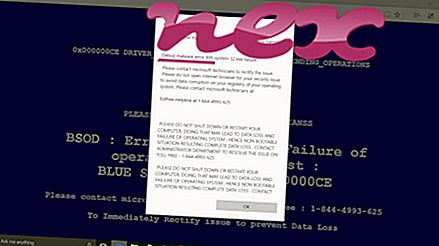กระบวนการที่เรียกว่าการลงทะเบียน Java Update เป็นของซอฟต์แวร์ Java Platform SE Auto Updater โดยไม่ทราบสาเหตุ
คำอธิบาย: Jaureg.exe ไม่จำเป็นสำหรับ Windows และมักจะทำให้เกิดปัญหา Jaureg.exe อยู่ในโฟลเดอร์ย่อยของโฟลเดอร์โปรไฟล์ของผู้ใช้ซึ่งโดยปกติแล้ว C: \ Users \ USERNAME \ AppData \ Roaming \ Microsoft \ Java Update \ ขนาดไฟล์ที่รู้จักใน Windows 10/8/7 / XP คือ 1, 328, 640 ไบต์ (66% ของเหตุการณ์ทั้งหมด) หรือ 1, 026, 048 ไบต์
ไฟล์ jaureg.exe เป็นไฟล์ที่ไม่มีข้อมูลเกี่ยวกับผู้พัฒนา โปรแกรมไม่มีหน้าต่างที่มองเห็นได้ ไม่ใช่ไฟล์หลักของ Windows กระบวนการนี้ใช้พอร์ตเพื่อเชื่อมต่อหรือจาก LAN หรืออินเทอร์เน็ต ดังนั้นคะแนนความปลอดภัยทางเทคนิคจึงเป็น อันตราย 57%
หาก jaureg.exe อยู่ในโฟลเดอร์ย่อยของ "C: \ Program Files" คะแนนความปลอดภัยจะเป็น อันตราย 54% ขนาดไฟล์คือ 1, 328, 640 ไบต์ โปรแกรมมีหน้าต่างที่มองเห็นได้ ซอฟต์แวร์ไม่มีคำอธิบายไฟล์ แอปนี้เปิดใช้งานโดย Windows Task Scheduler เป็นระยะ ไฟล์ jaureg.exe ไม่ใช่ไฟล์หลักของ Windows
สิ่งสำคัญ: คุณควรตรวจสอบกระบวนการ jaureg.exe บนพีซีของคุณเพื่อดูว่าเป็นภัยคุกคามหรือไม่ เราขอแนะนำ Security Task Manager สำหรับตรวจสอบความปลอดภัยของคอมพิวเตอร์ของคุณ นี่คือหนึ่งในตัวเลือก อันดับต้น ๆ ของ The Washington Post และ PC World
โปรแกรมต่อไปนี้แสดงให้เห็นว่ามีประโยชน์สำหรับการวิเคราะห์เชิงลึก: Security Task Manager ตรวจสอบกระบวนการ jaureg ที่ใช้งานบนคอมพิวเตอร์ของคุณและบอกให้คุณทราบอย่างชัดเจนถึงสิ่งที่กำลังทำ เครื่องมือป้องกันมัลแวร์ B ที่รู้จักกันดีของ Malwarebytes จะบอกคุณว่า jaureg.exe บนคอมพิวเตอร์ของคุณแสดงโฆษณาที่น่ารำคาญหรือไม่และทำให้ช้าลง โปรแกรมแอดแวร์ที่ไม่พึงประสงค์ประเภทนี้ไม่ได้รับการพิจารณาโดยซอฟต์แวร์ป้องกันไวรัสบางตัวว่าเป็นไวรัสดังนั้นจึงไม่ถูกทำเครื่องหมายเพื่อล้างข้อมูล
คอมพิวเตอร์ที่สะอาดและเป็นระเบียบเป็นข้อกำหนดสำคัญสำหรับการหลีกเลี่ยงปัญหาพีซี นี่หมายถึงการเรียกใช้สแกนหามัลแวร์ทำความสะอาดฮาร์ดไดรฟ์โดยใช้ 1 cleanmgr และ 2 sfc / scannow ถอนการติดตั้ง 3 โปรแกรมที่คุณไม่ต้องการอีกต่อไปตรวจสอบโปรแกรม Autostart (ใช้ 4 msconfig) และเปิดใช้งาน Windows 5 Automatic Update โปรดจำไว้เสมอว่าต้องทำการสำรองข้อมูลเป็นระยะหรืออย่างน้อยก็เพื่อตั้งจุดคืนค่า
หากคุณประสบปัญหาจริงลองนึกถึงสิ่งสุดท้ายที่คุณทำหรือสิ่งสุดท้ายที่คุณติดตั้งไว้ก่อนที่ปัญหาจะปรากฏเป็นครั้งแรก ใช้คำสั่ง 6 resmon เพื่อระบุกระบวนการที่ทำให้เกิดปัญหาของคุณ แม้สำหรับปัญหาร้ายแรงแทนที่จะติดตั้ง Windows ใหม่คุณจะซ่อมการติดตั้งได้ดีกว่าหรือสำหรับ Windows 8 และรุ่นที่ใหม่กว่าการใช้คำสั่ง 7 DISM.exe / Online / Cleanup-image / Restorehealth สิ่งนี้ช่วยให้คุณซ่อมแซมระบบปฏิบัติการโดยไม่สูญเสียข้อมูล
raysat_3dsmax2011_64server.exe service-install.exe inspect.exe jaureg.exe memcached.exe aoldial.exe ytdl.dll jplay.exe wa_3rd_party_host_32.exe styler.exe dlpwdnt.exe